Cómo usar escritorios virtuales en Windows 10
Windows 10 incluye varias características nuevas,incluidos los tan esperados como los escritorios virtuales. Si bien la característica aún es relativamente limitada en este punto, definitivamente es bienvenida, y aquí hay un vistazo a cómo usarlos en la versión preliminar técnica reciente compilación 9926.
Agregar un escritorio virtual en Windows 10
Agregar otro escritorio es fácil. Puede hacerlo haciendo clic en el Vista de tareas botón en la barra de tareas que está al lado del menú Buscar e Inicio, o use el atajo de teclado Windows Key + Tab y seleccione Agregar un escritorio Como se muestra abajo. O puede agregar uno sin abrir el panel Vista de tareas utilizando Tecla de Windows + Ctrl + D.

Cambiar entre escritorios
Hay un par de formas de cambiar entre varios escritorios. Puedes usar el atajo de teclado Tecla de Windows + Ctrl y el Flecha izquierda o derecha clave dependiendo de dónde quieres ir. O con el mouse haciendo clic en el botón Vista de tareas y luego en el escritorio que desea usar.
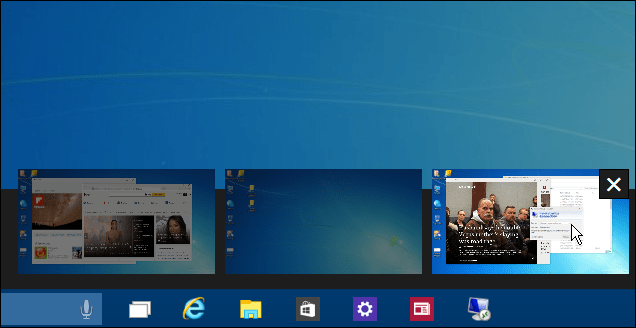
Mover Windows entre escritorios
Cuando se trabaja entre varios escritorios, a vecesquerrá mover ventanas abiertas de una a otra, y es fácil de hacer. Use el panel Vista de tareas para mostrar cada escritorio que creó y luego desplace el mouse sobre el escritorio con la pantalla que desea mover. Luego haga clic con el botón derecho en la ventana que desea mover y en el menú que aparece, seleccione Mover a y luego al escritorio al que desea moverlo.
Por ejemplo, en la siguiente imagen, estoy moviendo la aplicación Noticias de mi primer escritorio virtual al tercero.
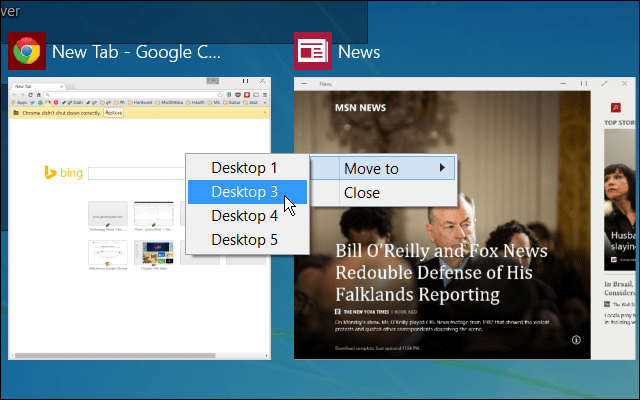
Cerrar un escritorio
Cerrar un escritorio virtual es sencillo. Simplemente abra el panel Vista de tareas y luego cierre el que ya no necesita. También puede cerrar el escritorio actual en el que está trabajando sin abrir el panel Vista de tareas presionando Tecla de Windows + Ctrl + F4. Pero vale la pena señalar que solo pude hacer que esa combinación de teclas funcione en una de mis computadoras con Windows 10; recuerde que todavía estamos en la versión beta.
También tenga en cuenta que si cierra un escritorio que tiene aplicaciones abiertas, se transferirán al escritorio a la izquierda del que cierre.
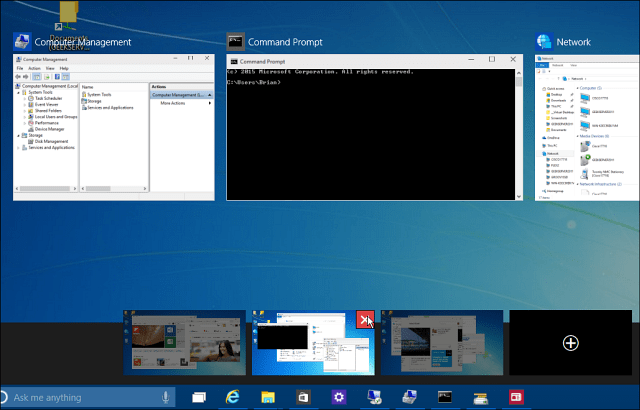
Supongo que se agregarán más funcionesen las próximas versiones de vista previa de tecnología, por lo que es más una característica robusta como en Linux. Por ejemplo, las características que me gustaría ver son la capacidad de arrastrar programas entre escritorios, cambiar fondos de pantalla para cada escritorio o saltar a un escritorio específico sin tener que recorrerlos todos.
Es bueno ver que Microsoft finalmente agregóescritorios virtuales. Con escritorios separados, es más fácil administrar diferentes proyectos sin tener su pantalla abarrotada de aplicaciones abiertas, especialmente si no está utilizando una configuración de monitores múltiples.
Recuerde que cubriremos nuevas funciones a medida que se agreguen a Windows 10, y si desea analizar los últimos acontecimientos de Windows 10, consulte nuestro Foro de Windows 10.

![Actualización de Microsoft Virtual Server 2005 R2 SP1 [Alerta de lanzamiento]](/images/virtual-server/microsoft-virtual-server-2005-r2-sp1-update-release-alert.png)
![Laboratorios virtuales de Microsoft TechNet [groovyTips]](/images/groovytip/microsoft-technet-virtual-labs-groovytips.png)

![Busque en Google usando un teclado virtual para su idioma [groovyNews]](/images/news/search-google-using-a-virtual-keyboard-for-your-language-groovynews.png)





Deja un comentario